Comment Ajouter une Citation dans Word : Un Guide Étape par Étape
Microsoft Word n'est pas seulement un outil puissant pour la création de documents, mais aussi un allié précieux pour les étudiants et les professionnels qui doivent gérer efficacement les citations et les bibliographies. Que vous écriviez un article académique ou compiliez un rapport détaillé, il est crucial de citer correctement vos sources. Ce guide fournit des instructions claires et étape par étape sur la manière de gérer les citations dans Word, y compris comment ajouter de nouvelles sources, utiliser celles existantes, insérer des espaces réservés, modifier des sources, et enfin, compiler une bibliographie complète.

Ajouter une Citation pour une Nouvelle Source dans Word
Ajouter des citations à partir de nouvelles sources dans Microsoft Word est essentiel pour soutenir vos arguments et maintenir l'intégrité académique. L'onglet Références dans Word simplifie ce processus, vous permettant de saisir et de stocker efficacement les détails des sources. Voici comment ajouter une nouvelle citation :
Étape 1 : Sélectionnez un style de citation
Ouvrez votre document dans Word, accédez à l'onglet Références, cliquez sur la flèche à côté de Style, et choisissez le style de citation souhaité dans le menu déroulant du groupe Citations & Bibliographie.

Astuce : Par exemple, les documents dans les sciences sociales utilisent généralement les styles MLA ou APA pour les citations et références.
Étape 2 : Ajoutez une nouvelle source
- Cliquez à la fin de la phrase ou de l'expression que vous souhaitez citer.
- Toujours dans l'onglet Référence, cliquez sur Insérer une Citation > Ajouter une Nouvelle Source.

Étape 3 : Remplissez les informations de la source
- Dans la boîte de dialogue Créer une Source, sélectionnez le Type de source (par exemple, livre, article de journal, site web) dans le menu déroulant en haut de la boîte de dialogue.
- Remplissez les champs nécessaires tels que l'auteur, le titre, l'année, l'éditeur, etc.
- Cliquez OK.

Astuce : Pour inclure des détails supplémentaires sur une source, cochez la case « Afficher tous les champs de bibliographie ».
Résultat
La citation est maintenant insérée dans votre document à l'emplacement de votre curseur.
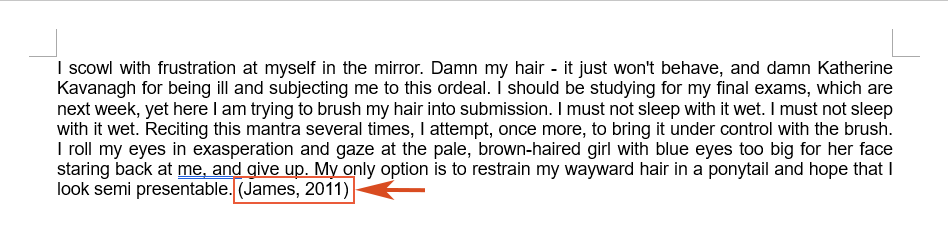
🌟 Assistant IA pour Word : Réécrire, Composer et Résumer 🌟
Gagnez du temps et des efforts avec la fonction Assistant IA de Kutools for Word ! 🚀
Réécrire : Affiner le contenu pour améliorer la clarté tout en maintenant le professionnalisme

Composer : Développer un contenu adapté pour répondre à vos besoins spécifiques

Résumer : Résumer succinctement des documents et répondre rapidement à vos questions

📊 Kutools for Word : Choisie par plus de 18 000 utilisateurs. Profitez d'un essai gratuit complet sans carte de crédit requis ! 🚀
Ajouter une Citation pour une Source Existante dans Word
Réutiliser des sources dans votre document ? Word facilite la citation d'une source existante plusieurs fois, assurant cohérence et gain de temps. Voici un guide rapide pour ajouter une citation à partir de sources déjà utilisées :
- Placez votre curseur là où la citation est nécessaire.
- Allez dans l'onglet Référence et cliquez sur Insérer une Citation. Vous verrez toutes les sources précédemment entrées listées dans le menu déroulant.
- Sélectionnez celle que vous souhaitez citer dans le menu.

Résultat
Vous pouvez voir que la citation est ajoutée à l'emplacement actuel dans votre document.
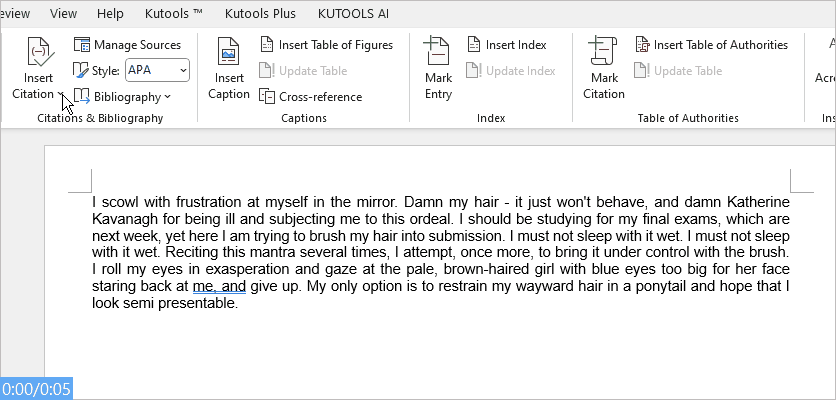
Insérer un Espace Réservé pour une Citation Future dans Word
Si vous avez besoin d'insérer des citations mais que vous manquez de détails complets sur la source, la fonction d'espace réservé de Word est inestimable. Cela vous permet de continuer à rédiger sans interruption et de revenir pour finaliser les citations plus tard. Suivez ces étapes pour insérer un espace réservé :
Étape 1 : Sélectionnez un style de citation
Ouvrez votre document dans Word, accédez à l'onglet Références, cliquez sur la flèche à côté de Style, et choisissez le style de citation souhaité dans le menu déroulant du groupe Citations & Bibliographie.

Astuce : Par exemple, les documents dans les sciences sociales utilisent généralement les styles MLA ou APA pour les citations et références.
Étape 2 : Ajoutez un nouvel espace réservé
- Cliquez à la fin de la phrase ou de l'expression que vous souhaitez citer.
- Toujours dans l'onglet Référence, cliquez sur Insérer une Citation > Ajouter un Nouvel Espace Réservé.
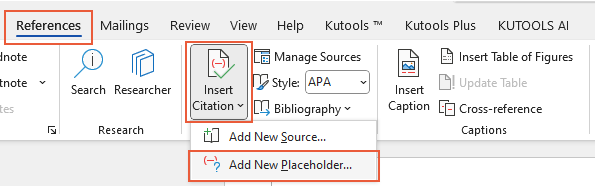
- Dans la boîte de dialogue Nom de l'Espace Réservé, saisissez le nom de l'espace réservé dans la zone de texte. Cliquez OK.
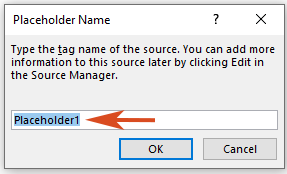
Résultat
L'espace réservé est maintenant placé avec succès à l'endroit où vous souhaitez citer.
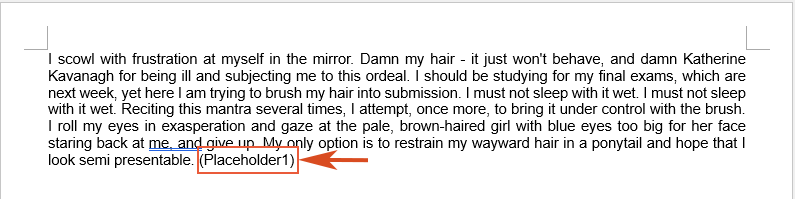
Modifier une Source dans Word
Besoin de mettre à jour les informations de la source ? Word vous permet de modifier facilement les détails de la source, ce qui met automatiquement à jour toutes les citations associées dans votre document. Voici comment modifier une source :
Étape 1 : Accéder à Gérer les Sources
Allez dans l'onglet Références, dans le groupe Citations & Bibliographie, cliquez sur Gérer les Sources.
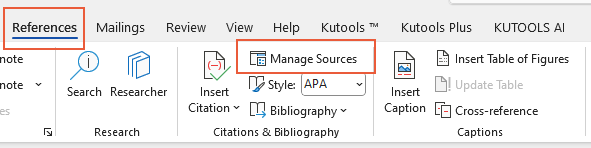
Étape 2 : Sélectionnez la source existante ou un espace réservé à modifier
Dans la boîte de dialogue Gestionnaire de Sources, procédez comme suit :
- Pour modifier la source existante, sélectionnez la source existante que vous souhaitez modifier sous Liste Principale ou Liste Actuelle, puis cliquez sur Modifier.
- Pour modifier un espace réservé afin d'ajouter des informations de citation, sélectionnez l'espace réservé depuis Liste Actuelle et cliquez sur Modifier.
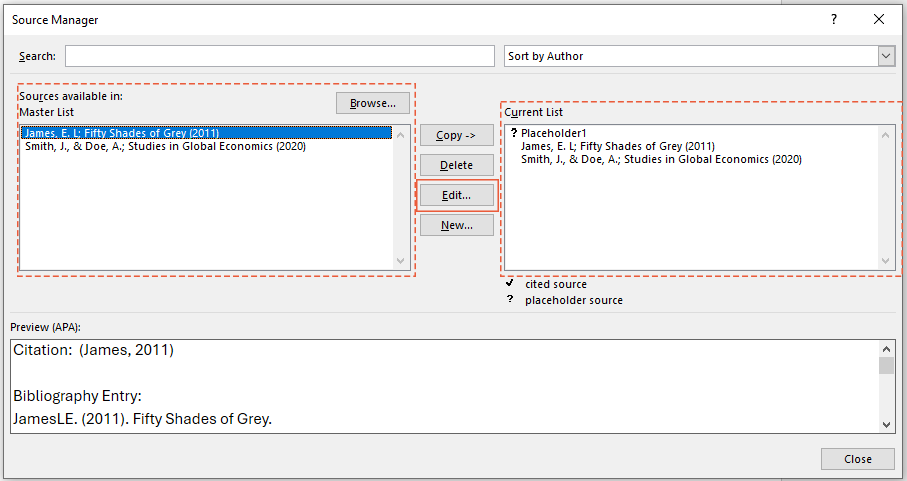
Étape 3 : Modifiez les détails de la source et enregistrez les modifications
- Dans la boîte de dialogue Modifier la Source, apportez les modifications souhaitées et cliquez sur OK.
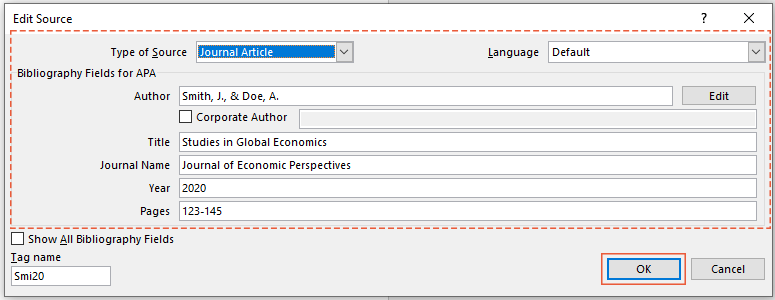
- Fermez la boîte de dialogue Gestionnaire de Sources si nécessaire.
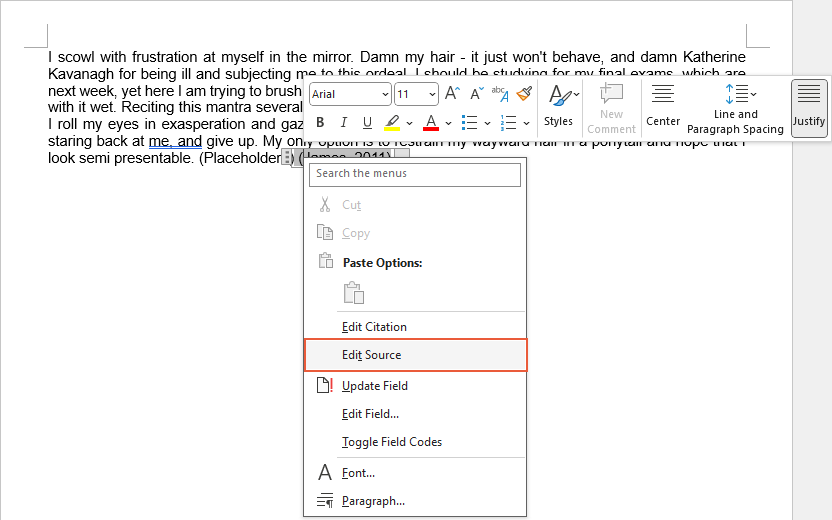
Ajouter une Bibliographie dans Word
Compiler une bibliographie est la dernière étape dans la gestion des citations. Word automatise ce processus, générant une bibliographie formatée à partir de vos sources citées. Voici comment ajouter une bibliographie efficacement :
- Positionnez votre curseur dans le document là où vous souhaitez que la bibliographie apparaisse, généralement à la fin du document.
- Allez dans l'onglet Références et cliquez sur Bibliographie. Cela affichera une galerie avec différents styles de bibliographie, chacun avec des titres différents.
- Sélectionnez l'un des styles dans la galerie.

Résultat
Word générera automatiquement une bibliographie basée sur les citations dans votre document.
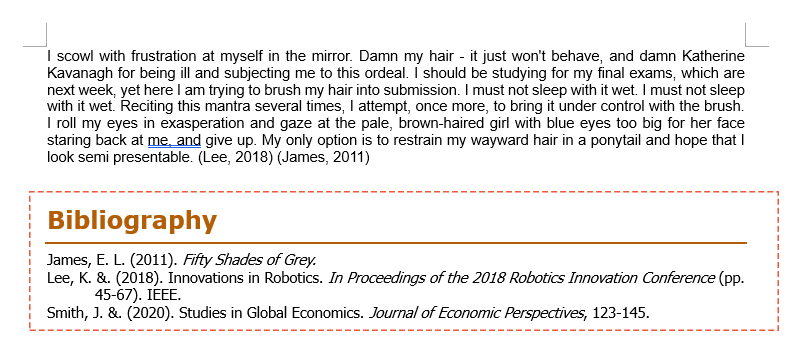
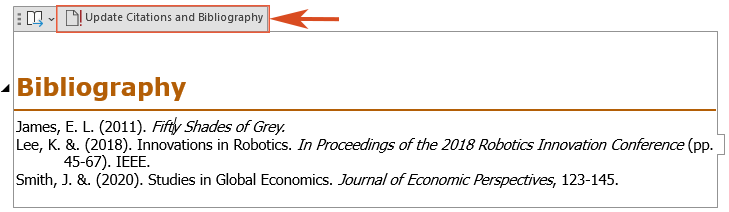
En suivant ces étapes, vous pouvez gérer efficacement les citations et les bibliographies dans Microsoft Word, garantissant ainsi que vos documents sont bien organisés et formatés professionnellement. Que vous soyez étudiant, chercheur ou professionnel, maîtriser ces outils dans Word améliorera votre processus d'écriture et contribuera à maintenir l'intégrité de votre travail. Pour plus d'astuces et de conseils sur Word, veuillez cliquer ici pour accéder à notre vaste collection de centaines de tutoriels.
Articles connexes
Comment Ajouter le Symbole Degré (°) dans Word (Windows & Mac)
Ce guide vous guidera à travers différentes techniques pour insérer le symbole degré dans Word sur Windows et Mac.
Comment Ajouter des Numéros de Page dans Word : Un Guide Étape par Étape
Ce guide vous guidera à travers le processus d'ajout, de mise en forme et de suppression des numéros de page dans Microsoft Word.
Comment Afficher et Utiliser la Règle dans Word (Guide Complet)
Dans ce guide complet, nous vous expliquerons tout ce que vous devez savoir sur l'affichage et l'utilisation de la règle dans Word.
Meilleurs outils de productivité pour Office
Kutools pour Word - Améliorez votre expérience Word
🤖 Fonctionnalités de Kutools IA : Assistant IA / Assistant en Temps Réel / Super Polish (Préserver le format) / Super Traduire (Préserver le format) / Rédaction IA / Correction AI...
📘 Maîtrise du document : Diviser les pages / Fusionner les documents / Exporter une plage dans divers formats (PDF/TXT/DOC/HTML...) / Conversion en lot vers PDF...
✏ Modification du texte : Recherche et remplacement en lot dans plusieurs fichiers / Redimensionner toutes les images / Transposer les lignes et colonnes du tableau / Convertir le tableau en texte...
🧹 Nettoyage facile : Éliminez les espaces supplémentaires / Sauts de section / Zone de texte / Liens hypertexte / Pour plus d’outils de suppression, rendez-vous dans le groupe Supprimer...
➕ Insertion créative : Insérer des séparateurs de milliers / Case à cocher / Bouton radio / Code QR / Code-barres / Plusieurs images / Découvrez-en plus dans le groupe Insérer...
🔍 Sélections précises : Identifier des pages spécifiques / Tableaux / Forme / Paragraphe de titre / Améliorez la navigation avec davantage de fonctions de Sélectionner...
⭐ Améliorations vedettes : Accédez à n’importe quelle plage / Insertion automatique de texte répétitif / Basculez entre les fenêtres du document /11 outils de conversion...
🌍 Prend en charge plus de40 langues : Utilisez Kutools dans votre langue préférée – prend en charge l’anglais, l’espagnol, l’allemand, le français, le chinois et plus de40 autres !

✨ Kutools for Office – Une installation, cinq outils puissants!
Comprend Office Tab Pro · Kutools pour Excel · Kutools pour Outlook · Kutools pour Word · Kutools for PowerPoint
📦 Obtenez les5 outils dans une seule suite | 🔗 Intégration transparente avec Microsoft Office | ⚡ Gagnez du temps et augmentez votre productivité instantanément
Meilleurs outils de productivité pour Office
Kutools pour Word - 100+ outils pour Word
- 🤖 Fonctionnalités de Kutools IA : Assistant IA / Assistant en Temps Réel / Super Polish/ Super Traduire/ Rédaction IA / Correction AI
- 📘 Maîtrise du document : Diviser les pages / Fusionner les documents / Conversion en lot vers PDF
- ✏ Modification du texte : Recherche et remplacement en lot / Redimensionner toutes les images
- 🧹 Nettoyage facile : Supprimer les espaces supplémentaires / Supprimer les sauts de section
- ➕ Insertion créative : Insérer des séparateurs de milliers / Insérer des cases à cocher / Créer des codes QR
- 🌍 Prend en charge plus de40 langues : Kutools parle votre langue –40+ langues prises en charge!
Table des matières
- Ajouter une citation pour une nouvelle source dans Word
- Ajouter une citation pour une source existante dans Word
- Insérer un espace réservé pour une citation future dans Word
- Modifier une source dans Word
- Ajouter une bibliographie dans Word
- Articles connexes
- Les Meilleurs Outils de Productivité pour Office
- Commentaires





